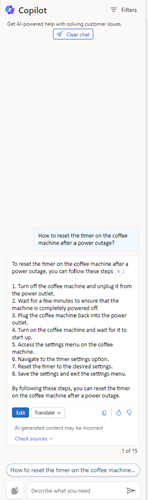Použití funkce Copilot k řešení problémů se zákazníky
Copilot je nástroj poháněný umělou inteligencí, který přináší revoluci do práce agentů / Poskytuje pomoc v reálném čase k rychlejšímu řešení problémů, efektivnějšímu řešení případů a automatizaci časově náročných úkolů, abyste se mohli soustředit na poskytování vysoce kvalitních služeb svým zákazníkům.
Poznámka:
Informace o dostupnosti funkcí jsou následující.
| Funkce | Dynamics 365 Contact Center – integrované | Dynamics 365 Contact Center – samostatné |
|---|---|---|
| Položit otázku | Ano | Ano |
| Vytvořit koncept e-mailu | Ano | Ano |
| Generovat odpovědi v chatu | Ano | Ano |
Důležité
Obsah generovaný umělou inteligencí je návrh. Před sdílením odpovědí je vaší odpovědností zkontrolovat a upravit navrhovaný obsah, abyste se ujistili, že je přesný a vhodný.
Požadavky na licenci
| Typ požadavku | Musíte mít |
|---|---|
| Licence |
|
Předpoklady
Ujistěte se, že váš správce zapnul funkce Copilota.
Položit otázku
Když se přihlásíte do kterékoli z aplikací agenta pro služby zákazníkům, v pravém podokně se otevře Copilot s připravenou detailní kartou Zeptejte se . Copilot funguje jako váš partner, který vám pomáhá odpovídat na otázky, aniž byste museli hledat informace.
Návrh otázek
Můžete klást volné otázky stejně, jako byste se zeptali svého kolegy nebo nadřízeného, který by mohl znát odpovědi.
Pomocí Copilota můžete provést následující akce:
- Položte přímou otázku: Copilot zobrazuje nejvíce relevantní odpověď z řady zdrojů znalostí zpřístupněných vaší organizací.
- Pokládejte doplňující otázky: Pokud odpověď Copilota není hned užitečná, můžete klást doplňující otázky a vést Copilota přirozeným, konverzačním způsobem.
- Požádejte Copilota, aby se pokusil o lepší odpověď: Copilot může také přeformulovat odpovědi na základě dalších pokynů, jako například: „Můžete shrnout svou odpověď?“ nebo "Můžete se pokusit o odpověď poskytující podrobnosti pro každý z kroků, které jste zmínil?"
Zobrazit odpovědi
Copilot streamuje vygenerované odpovědi v uživatelském rozhraní postupně a vy si můžete prohlížet odpovědi tak, jak jsou generovány. Můžete také vybrat Přestat reagovat, aby Copilot přestal generovat odpovědí, což vám umožní začít znovu.
V odpovědi Copilota můžete vidět čísla citací, která ukazují znalostní databázi nebo odkazy na web, ze kterého Copilot čerpal odpověď. Když vyberete citaci, uvidíte vložený odkaz na zdroj.
Překlad odpovědí
Pokud váš správce povolil překlad, můžete vybrat Přeložit a poté vybrat preferovaný jazyk pro překlad odpovědi do tohoto jazyka. Můžete také vybrat Ukázat originál k překladu odpovědi zpět do původního jazyka.
Použití odpovědí
Pokud jste spokojeni s odpovědí, kterou Copilot poskytuje, můžete ji buď celou nebo její část použít k zodpovězení otázky zákazníka.
- Zkopírujte část odpovědi Copilota do svého chatu nebo si z ní přečtěte během hlasové konverzace. Výběrem ikony kopírování zkopírujete celou odpověď do schránky.
- Když jste v aktivní konverzaci s digitálními zprávami, vyberte Odeslat zákazníkovi a otevřete okno pro úpravy, kde můžete upravit odpověď a odeslat ji zákazníkovi. Můžete také změnit zákaznická klíčová slova, aby Copilot vytvořil přesnější odpověď.
- Výběrem možnosti Zkontrolovat zdroje zobrazíte databázi znalostí nebo odkazy na webové stránky, ze kterých Copilot čerpal odpověď. Tyto doplňkové informace můžete použít jako zdroj nebo je sdílet se zákazníkem.
Poskytnutí názorů
Chcete-li ohodnotit užitečnost odpovědí Copilota, vyberte ikonu palec nahoru nebo palec dolů.
Koncept odpovědi v chatu (Preview)
Když konverzujete se zákazníkem, použijte Copilot k návrhu odpovědí chatu.
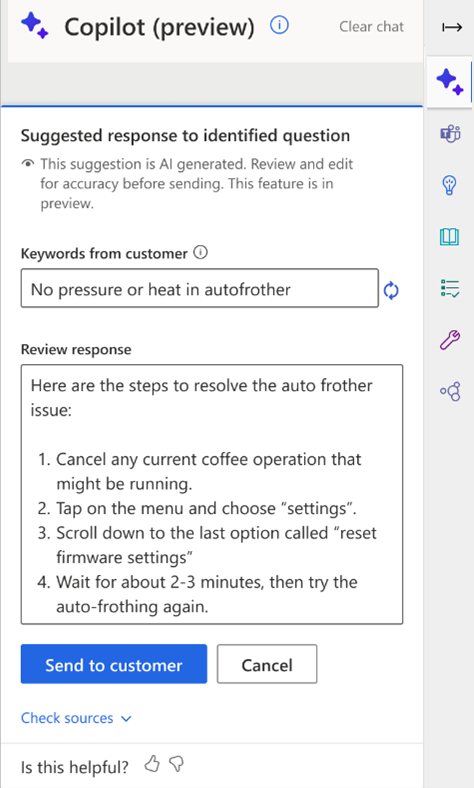
Vygenerování odpovědi v chatu
Vyberte tlačítko generování odpovědi jedním kliknutím, v pravém dolním rohu ovládacího panelu konverzace a v levém dolním rohu podokna Copilot. Copilot analyzuje kontextu probíhající konverzace a poslední zákaznické otázky nebo zprávy a navrhne odpověď, kterou pošle přímo zákazníkovi. Není nutné ručně psát otázku.
Poznámka:
Funkce generování odpovědi jedním kliknutím je dostupná pouze v Severní Americe, Evropě a Spojeném království.
Související informace
Popis jazykové podpory Copilot.
Správa funkcí Copilot v aplikaci Customer Service
Časté dotazy pro Copilot v aplikaci Customer Service